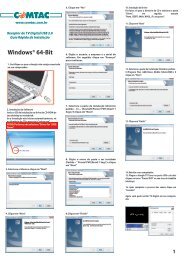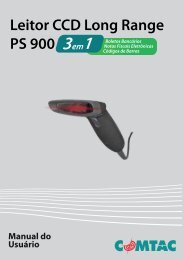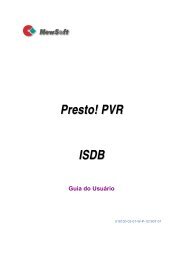VideoStudio SE-2_Final - Comtac
VideoStudio SE-2_Final - Comtac
VideoStudio SE-2_Final - Comtac
You also want an ePaper? Increase the reach of your titles
YUMPU automatically turns print PDFs into web optimized ePapers that Google loves.
<strong>VideoStudio</strong> <strong>SE</strong> Manual do Usuário<br />
Adicionando música de fundo<br />
Você pode determinar o tom do seu filme com a música de fundo que escolher. <strong>VideoStudio</strong><br />
pode gravar e converter trilhas de música do seu CD para arquivos WAV e inseri-los na<br />
Linha de Tempo (Timeline).<br />
<strong>VideoStudio</strong> também aceita arquivos do tipo WMA, AVI e outros formatos populares de<br />
áudio e permite que você insira eles diretamente na Trilha de Música (Music Track).<br />
Importando música de um CD de áudio<br />
Capture músicas em CDs de áudio. <strong>VideoStudio</strong> copia o arquivo CDA contido no CD e salva<br />
ele já convertido no formato WAV em seu disco rígido.<br />
Para importar uma música de um CD de áudio:<br />
1. Na aba de Narração & Música (Music & Voice) clique no Importar CD de Áudio<br />
(Import from Audio CD) para abrir a caixa de diálogo de Ripar CD de Áudio (Rip<br />
Audio CD). Verifique que o campo Disco de Áudio (Audio Drive) esteja habilitado,<br />
assim garantindo que o CD de áudio foi reconhecido pelo sistema.<br />
2. Selecione as trilhas para importar na lista de Trilhas (Track).<br />
3. Clique em Navegar (Browse) e selecione a pasta onde os arquivos de áudio<br />
convertidos serão salvos.<br />
4. Clique em Ripar (Rip) para iniciar a importação das trilhas.<br />
Para adicionar músicas de terceiros:<br />
1. Clique na aba Áudio Musica (Audio Music).<br />
2. Selecione como o programa irá procurar músicas usando a opção Escopo (Scope).<br />
3. Selecione a Biblioteca (Library) de onde irá importar a música.<br />
4. Na opção Música (Music) selecione a música que quer usar.<br />
5. Selecione uma Variação (Variation) da música selecionada. Clique em Reproduzir<br />
Música Selecionada (Play Selected Music) para ouvir a música com a Variação<br />
(Variation) que foi seleconada.<br />
6. Ajuste o nível do volume e clique em Adicionar na Linha de Tempo (Add to Timeline).<br />
Dica: Selecione a opção Aparar Áudio (Trim Audio) para automaticamente aparar o<br />
clipe de áudio para que caiba no espaço disponível.<br />
38